Πριν προχωρήσετε στην ενεργοποίηση/απενεργοποίηση της δυνατότητας Absolute Bluetooth Volume στο σύστημά σας Windows 10/11, δείτε τι πρέπει να γνωρίζετε. Ο Απόλυτος Όγκος Bluetooth είναι μια δυνατότητα που εισήχθη στα Windows 10 ως ενημέρωση του 2018 για την έκδοση - v1803. Η κύρια χρήση αυτής της δυνατότητας είναι να διευκολύνει το ρυθμιστικό έντασης των Windows για τον ακριβή έλεγχο της έντασης των ηχείων ή των ακουστικών Bluetooth. Ωστόσο, οι χρήστες αναφέρουν ότι η λειτουργία καταστρέφει το γραφικό στοιχείο ελέγχου έντασης, οδηγώντας το μερικές φορές σε δυσλειτουργία όταν προσπαθεί να ρυθμίσει την ένταση του Bluetooth.
Επομένως, ενδέχεται να μην μπορείτε να ρυθμίσετε την ένταση του Bluetooth (αριστερά και δεξιά) ξεχωριστά. Αυτό το ζήτημα διασπά την ποιότητα της έντασης και ως εκ τούτου, τόσο το αριστερό όσο και το δεξιό ηχείο δεν μπορούν να δημιουργήσουν διαφορετικά επίπεδα ήχου. Επιπλέον, δεν θα παρατηρήσετε καμία διαφορά στα επίπεδα ήχου καθώς μετακινείτε το ρυθμιστικό έντασης στη γραμμή εργασιών, ούτε όταν προσπαθείτε να ρυθμίσετε την ένταση Bluetooth των χειριστηρίων ήχου της συσκευής. Ωστόσο, τα καλά νέα είναι ότι υπάρχουν μερικοί τρόποι με τους οποίους μπορείτε να διορθώσετε αυτό το ζήτημα. Χρησιμοποιώντας αυτές τις μεθόδους, μπορείτε να απενεργοποιήσετε τη δυνατότητα Absolute Bluetooth Volume στα Windows 10/11 και ενδεχομένως να διορθώσετε το πρόβλημα και ακόμη και να το ενεργοποιήσετε όταν χρειάζεται. Ας δούμε πώς:
Μέθοδος 1: Απενεργοποιήστε το Absolute Bluetooth Volume Via Registry Editor
Αυτή η μέθοδος απαιτεί να κάνετε αλλαγές σε ορισμένα κλειδιά μητρώου για να απενεργοποιήσετε τη λειτουργία απόλυτης έντασης. Ο Επεξεργαστής Μητρώου είναι ένας σίγουρος τρόπος για να κάνετε αλλαγές αμέσως, ωστόσο, συνιστάται να δημιουργήσετε ένα αντίγραφο ασφαλείας των ρυθμίσεων μητρώου. Αυτό θα σας βοηθήσει να ανακτήσετε τυχόν δεδομένα που μπορεί να χαθούν κατά τη διαδικασία. Ας δούμε πώς να απενεργοποιήσετε την Απόλυτη ένταση Bluetooth μέσω του προγράμματος επεξεργασίας μητρώου:
Βήμα 1: Πάτα το Win + R πλήκτρα μαζί στο πληκτρολόγιό σας για να ανοίξετε το Εκτέλεση εντολής παράθυρο.
Strep 2: Στο πεδίο αναζήτησης, πληκτρολογήστε regedit και χτύπησε Εισαγω να ανοίξει το Επεξεργαστής Μητρώου παράθυρο.

Βήμα 3: Στο Επεξεργαστής Μητρώου παράθυρο, μεταβείτε στην παρακάτω διαδρομή:
HKEY_LOCAL_MACHINE \ SYSTEM \ ControlSet001 \ Control \ Bluetooth \ Audio \ AVRCP \ CT
Τώρα, μεταβείτε στη δεξιά πλευρά του παραθύρου και κάντε διπλό κλικ στο Τιμή DWORD (32-bit) – DisableAbsoluteVolume.
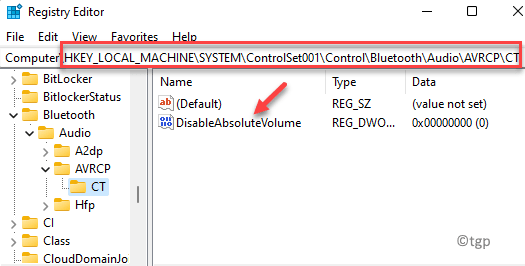
Βήμα 4: Στο Επεξεργασία τιμής DWORD (32-bit) πλαίσιο διαλόγου, ορίστε το Δεδομένα αξίας πεδίο προς 1.
Τύπος Εντάξει για να αποθηκεύσετε τις αλλαγές.
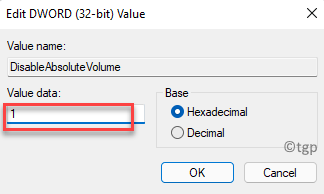
*Σημείωση - Για να ενεργοποιήσετε το Απόλυτη ένταση Bluetooth ορίστε το χαρακτηριστικό Δεδομένα αξίας πεδίο προς 0 και πατήστε Εντάξει για να αποθηκεύσετε τις αλλαγές.
Τώρα, κλείστε Επεξεργαστής Μητρώου, επανεκκινήστε τον υπολογιστή σας και το Απόλυτη ένταση Bluetooth η λειτουργία πρέπει να απενεργοποιηθεί.
Μέθοδος 2: Απενεργοποιήστε την Απόλυτη ένταση Bluetooth μέσω της γραμμής εντολών
Η χρήση της γραμμής εντολών είναι ένας άλλος πολύ καλός τρόπος για να ενεργοποιήσετε ή να απενεργοποιήσετε τη λειτουργία Absolute Bluetooth Volume στον υπολογιστή σας με Windows 11. Ακολουθήστε τις παρακάτω οδηγίες για να κάνετε τις αλλαγές:
Βήμα 1: Κάντε δεξί κλικ στο Αρχή μενού και επιλέξτε Ρυθμίσεις από το μενού περιβάλλοντος.

Βήμα 2: Θα ανοίξει το Εκτέλεση εντολής παράθυρο.
Εδώ, πληκτρολογήστε cmd στη γραμμή αναζήτησης και πατήστε το Ctrl + Shift + Enter κλειδιά μαζί για να ξεκινήσει το ανυψωμένο Γραμμή εντολών παράθυρο.

Βήμα 3: Στο Γραμμή εντολών (διαχειριστής), εκτελέστε την παρακάτω εντολή:
reg προσθήκη HKLM \ SYSTEM \ ControlSet001 \ Control \ Bluetooth \ Audio \ AVRCP \ CT /v DisableAbsoluteVolume /t REG_DWORD /d 1 /f
Μόλις τελειώσετε, επανεκκινήστε τον υπολογιστή σας για να είναι αποτελεσματικές οι αλλαγές.
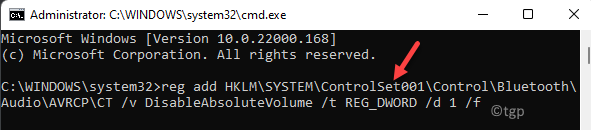
*Σημείωση - Για να ενεργοποιήσετε ξανά τη λειτουργία, ακολουθήστε τα βήματα 1 και 2 και, στη συνέχεια, εκτελέστε την παρακάτω εντολή και πατήστε Enter:
reg προσθήκη HKLM \ SYSTEM \ ControlSet001 \ Control \ Bluetooth \ Audio \ AVRCP \ CT /v DisableAbsoluteVolume /t REG_DWORD /d 0 /f
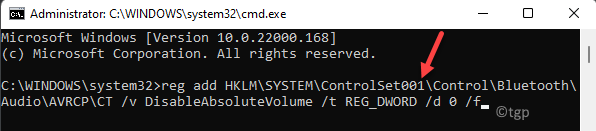
Για να κάνετε τις αλλαγές στον Επεξεργαστή Μητρώου αποτελεσματικές, κάντε επανεκκίνηση του συστήματός σας.


